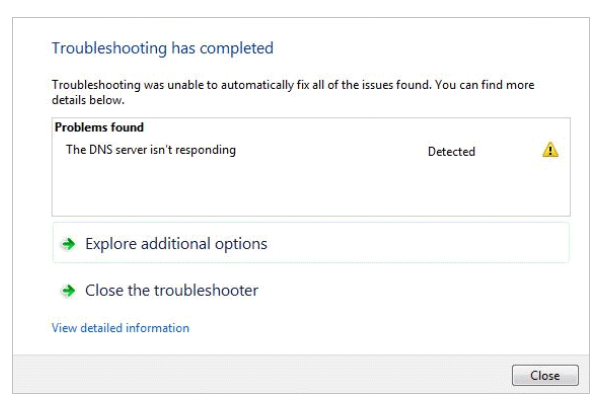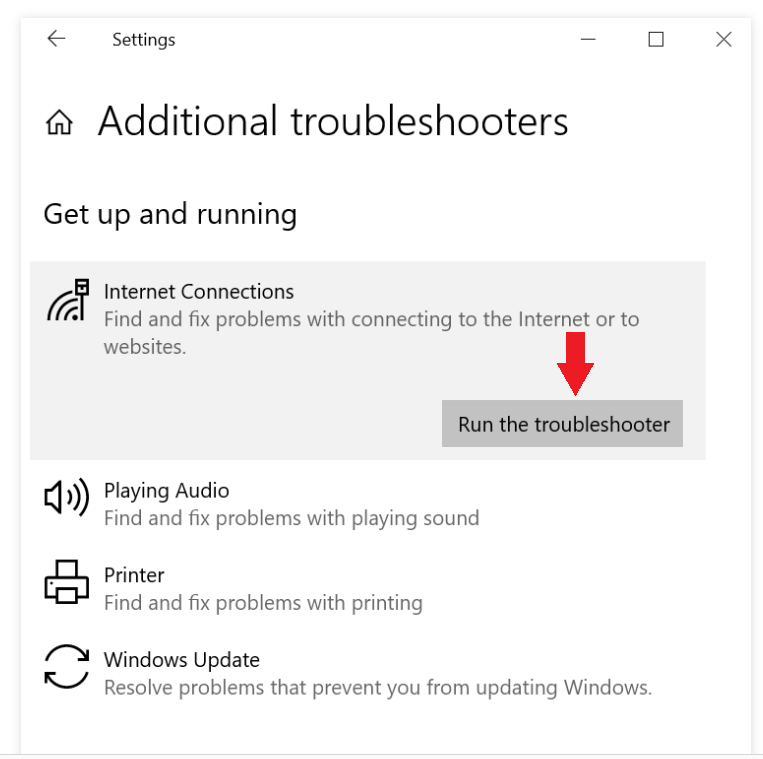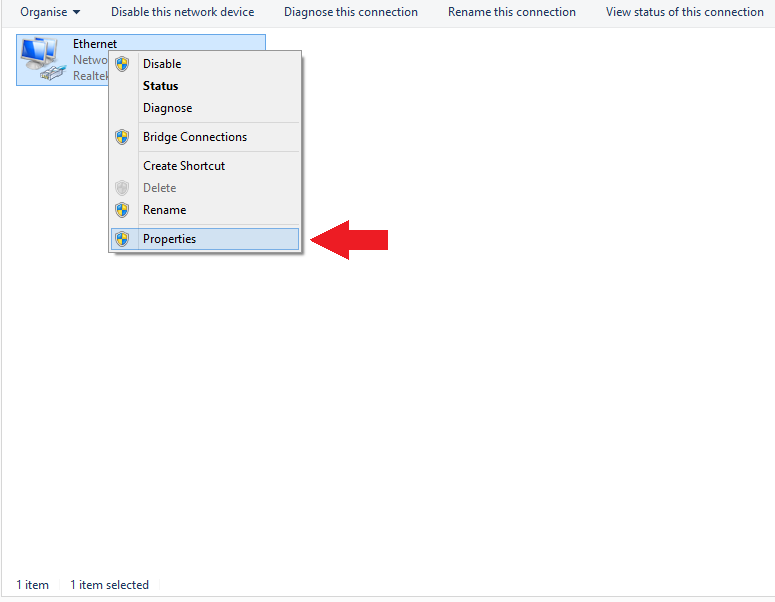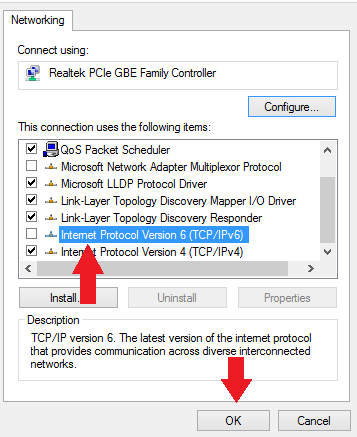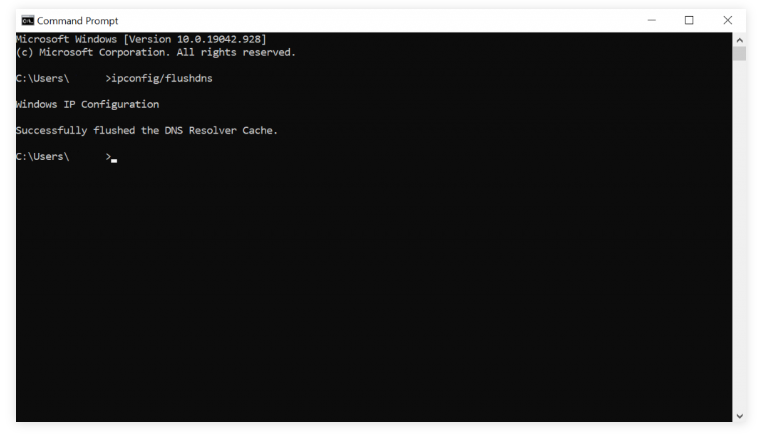Jednou z nejvíce frustrujících chyb, se kterými se můžete setkat, je chyba „Server DNS neodpovídá“ při pokusu o připojení zařízení k domácí síti. Existují různé věci, které to mohou způsobit, a několik způsobů, jak to opravit. Tento článek se bude zabývat metodami 9, které mohou pomoci vyřešit problém „Server DNS neodpovídá“.
Restartujte směrovač
Pokud se vyskytnou problémy se sítí, prvním krokem by mělo být restartování směrovače / modemu. Jednoduše stiskněte tlačítko napájení na routeru / modemu po dobu nejméně 30 sekund a restartujte jej.
Poradce při potížích se sítí
Spuštění poradce při potížích by mělo být jedním z prvních kroků, pokud narazíte na chybu „Server DNS neodpovídá“. To by mělo pomoci určit, co přesně způsobuje tuto chybu.
Chcete-li vyřešit potíže se sítí, postupujte podle následujících pokynů:
1. Menu -> Ovládací panely -> Síť a Internet -> Centrum sítí a sdílení.
2. Klepněte na tlačítko Poradce při potížích -> Další poradci při potížích -> Připojení k Internetu -> Spusťte poradce při potížích.
3. Po dokončení odstraňování problémů postupujte podle uvedených kroků k vyřešení problému.
Použití jiného prohlížeče
Jedním z nejjednodušších řešení pro opravu chyby „Server DNS neodpovídá“ je přepnutí do jiného prohlížeče pro přístup k webu, který způsobuje problém. Takže pokud používáte Google Chrome , zkuste použít Mozilla Firefox nebo Microsoft Edge.
Použití jiného zařízení
Dalším jednoduchým řešením, které by mohlo vyřešit problém „Server DNS neodpovídá“, je použití jiného zařízení. Připojte ke stejné síti jiné zařízení a zkuste získat přístup k webu, který způsobuje problémy. Pokud se lokalita načte tak, jak má, a nedojde k žádné chybě, problém je s primárním zařízením, nikoli se sítí. Pokud přepínání zařízení nefunguje, problém je pravděpodobně ve vaší síti.
Restartujte počítač v nouzovém režimu se sítí
Problémy s operačním systémem mohou také způsobit problém „Server DNS neodpovídá“. Zkuste restartovat počítač v nouzovém režimu, což je v podstatě holá verze operačního systému. Chcete-li restartovat počítač v nouzovém režimu, postupujte podle následujících pokynů:
1. Otevřete nabídku Start -> tlačítko napájení -> stiskněte klávesu Shift -> Restart.
2. V okně Zvolte možnost klepněte na tlačítko Poradce při potížích -> Upřesnit možnosti.
3. V části Upřesnit možnosti klepněte na tlačítko Nastavení spouštění -> Restartovat.
4. Stiskněte klávesu F5 a vyberte možnost Nouzový režim se sítí.
Pokud se v nouzovém režimu nezobrazí chyba „Server DNS neodpovídá“, může ji spouštět nějaký program jiného výrobce. Pokud tomu tak je, budete muset program najít a odstranit.
Deaktivace antivirového softwaru a brány firewall
V některých případech mohou antivirové programy a brány firewall způsobit problémy se síťovým připojením. Pokud jiné metody selhaly, zkuste zakázat antivirový program a bránu firewall.
Změna adresy serveru DNS
Dalším řešením, jak vyřešit problém „Server DNS neodpovídá“, je změnit adresu serveru DNS. Síť obvykle získá adresu serveru DNS od poskytovatele služeb Internetu (ISP) automaticky. Ale když server DNS poskytovatele služeb Internetu nereaguje nebo pokud existují jiné problémy, Internet by se zhroutil. Chcete-li tento problém vyřešit, alespoň dočasně, můžete změnit adresu DNS a použít jinou. Použijte níže uvedené pokyny, které vám pomohou.
1. Zadejte ncpa.cpl do vyhledávacího pole systému Windows pro přístup k síťovým připojením.
2. Klepněte pravým tlačítkem myši na aktuální připojení a klepněte na příkaz Vlastnosti.
3. V okně Vlastnosti vyberte položku Protokol IP verze 4 (TCP/IPv4) a klepněte na tlačítko Vlastnosti.
4. Vyberte „Získat IP adresu automaticky“ a „Použít následující adresy serverů DNS“.
5. Do polí „Upřednostňovaný server DNS“ a „Alternativní server DNS“ v části „Použít následující adresy serverů DNS“ zadejte adresy serverů DNS.
6. Klikněte na „Ověřit nastavení při ukončení“ -> OK.
7. Restartujte zařízení.
Zakázat protokol IPv6
Protokol IPv6 (Internet Protocol version 6) může také způsobit problém „Server DNS neodpovídá“. Pokud výše uvedená řešení nefungují, můžete se pokusit zakázat protokol IPv6.
1. Zadejte ncpa.cpl do vyhledávacího pole systému Windows pro přístup k síťovým připojením.
2. Klepněte pravým tlačítkem myši na aktuální připojení a klepněte na příkaz Vlastnosti.
3. Na kartě Sítě zrušte výběr políčka Protokol IP verze 6 (TCP/IPv6).
4. Klikněte na tlačítko OK.
Vymazání mezipaměti DNS
Vymazání mezipaměti DNS je dalším řešením, jak vyřešit problém „Server DNS neodpovídá“. Postupujte podle níže uvedených pokynů.
1. Ve službě Windows Search zadejte příkaz cmd a otevřete konzolu příkazového řádku systému Windows.
2. Do příkazového řádku zadejte příkaz ipconfig/flushdns a stiskněte klávesu Enter.
3. Proces se spustí automaticky.